Comando install (winget)
O comando install da ferramenta winget instala o aplicativo especificado. Use o comando search para identificar o aplicativo que você deseja instalar.
O comando install requer que você especifique a cadeia de caracteres exata a ser instalada. Se houver alguma ambiguidade, você deverá filtrar ainda mais o comando install para um aplicativo exato.
Uso
winget install [[-q] \<query> ...] [\<options>]
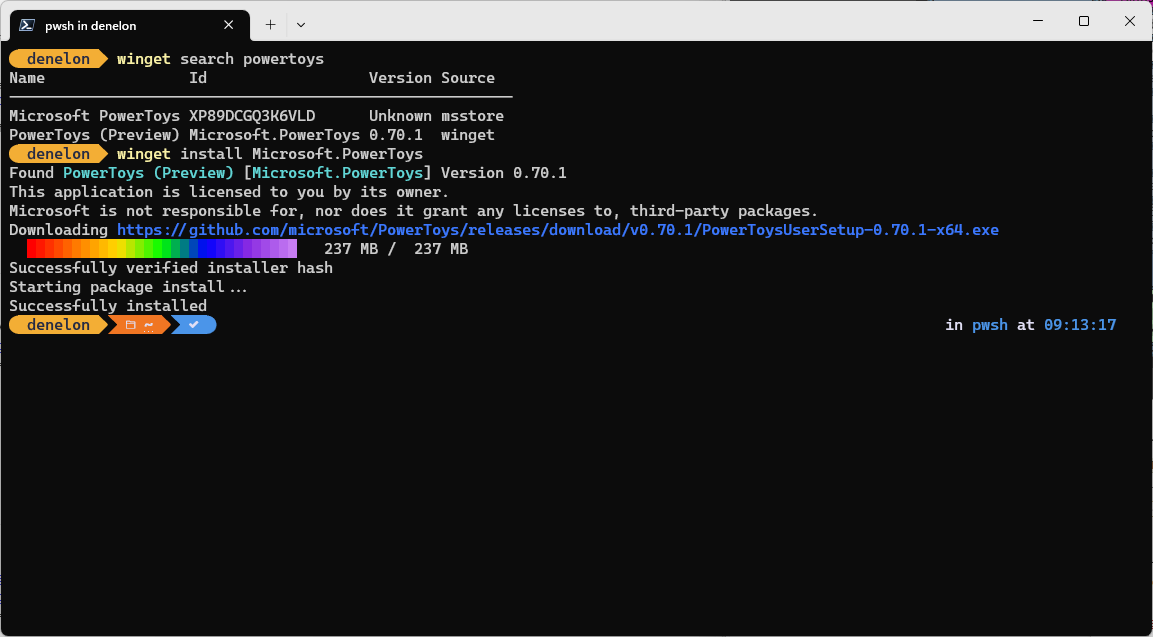
Aliases
Os seguintes aliases estão disponíveis para esse comando:
- add
Argumentos
Os argumentos a seguir estão disponíveis.
| Argumento | Descrição |
|---|---|
| -q,--query | A consulta usada para pesquisar um aplicativo. |
Observação
O argumento da consulta é posicional. Não há suporte para sintaxe de estilo curinga. Geralmente, essa é a cadeia de caracteres que você espera que identifique exclusivamente o pacote que deseja instalar.
Opções
As opções permitem que você personalize a experiência de instalação para atender às suas necessidades.
| Opção | Descrição |
|---|---|
| -m, --manifest | Deve ser seguido pelo caminho para o arquivo de manifesto (YAML). É possível usar o manifesto para executar a experiência de instalação de um arquivo YAML local. |
| --id | Limita a instalação à ID do aplicativo. |
| --name | Limita a pesquisa ao nome do aplicativo. |
| --moniker | Limita a pesquisa ao moniker listado para o aplicativo. |
| -v, --version | Permite que você especifique uma versão exata a ser instalada. Se ela não for especificada, a mais recente instalará o aplicativo com versão mais alta. |
| -s, --source | Restringe a pesquisa ao nome de origem fornecido. Deve ser seguido pelo nome de origem. |
| --scope | Permite especificar se o instalador deve ter como destino o escopo do usuário ou do computador. Confira problemas conhecidos relacionados ao escopo de instalação do pacote. |
| -a, --architecture | Seleciona a arquitetura a ser instalada. |
| --installer-type | Selecione o tipo de instalador que será instalado. Consulte os tipos de instalador com suporte para o cliente WinGet. |
| -e, --exact | Usa a cadeia de caracteres exata na consulta, incluindo a verificação da diferenciação de maiúsculas e minúsculas. Ele não usará o comportamento padrão de uma substring. |
| -i, --interactive | Executa o instalador no modo interativo. A experiência padrão mostra o progresso do instalador. |
| -h, --silent | Executa o instalador no modo sem confirmação. Isso suprime todas as interfaces do usuário. A experiência padrão mostra o progresso do instalador. |
| --locale | Especifica qual localidade deve ser usada (formato BCP47). |
| -o, --log | Direciona o log a um arquivo de log. É necessário fornecer um caminho para um arquivo ao qual você tem direitos de gravação. |
| --custom | Argumentos a serem passados para o instalador, além dos padrões. |
| --override | Uma cadeia de caracteres que será passada diretamente para o instalador. |
| -l, --location | Local da instalação (se houver suporte). |
| --ignore-security-hash | Ignore a falha de verificação de hash do instalador. Não recomendado. |
| --ignore-local-archive-malware-scan | Ignore a verificação de malware executada como parte da instalação de um pacote de tipo de arquivo morto do manifesto local. |
| --dependency-source | Encontre as dependências do pacote usando a fonte especificada. |
| --accept-package-agreements | Usado para aceitar o contrato de licença e evitar o prompt. |
| --accept-source-agreements | Usado para aceitar o contrato de licença de origem e evitar o prompt. |
| --no-upgrade | Ignora a atualização se já existir uma versão instalada. |
| --header | O cabeçalho HTTP de origem REST opcional Windows-Package-Manager. |
| -r, --rename | O valor para renomear o arquivo executável (portátil) |
| --uninstall-previous | Desinstalar a versão anterior do pacote durante a atualização |
| --force | Executa o comando diretamente e continua com problemas não relacionados à segurança. |
| -?, --help | Obtêm ajuda adicional sobre esse comando. |
| --wait | Solicita que o usuário pressione qualquer tecla antes de sair. |
| --logs,--open-logs | Abre o local de logs padrão. |
| --verbose, --verbose-logs | Usado para substituir a configuração de registro em log e criar um log detalhado. |
| --disable-interactivity | Desabilitar prompts interativos. |
Exemplos de consulta
O exemplo a seguir instala uma versão específica de um aplicativo.
winget install powertoys --version 0.15.2
O exemplo a seguir instala um aplicativo por meio da ID dele.
winget install --id Microsoft.PowerToys
O exemplo a seguir instala um aplicativo por versão e ID.
winget install --id Microsoft.PowerToys --version 0.15.2
Seleções múltiplas
Se a consulta fornecida para winget não resultar em um único aplicativo, winget exibirá os resultados da pesquisa. Isso fornecerá os dados adicionais necessários para refinar a pesquisa para uma instalação correta.
A melhor maneira de limitar a seleção a um arquivo é usar a ID do aplicativo junto com a opção de consulta exata. Por exemplo:
winget install --id Git.Git -e
Se várias fontes estiverem configuradas, será possível ter entradas duplicadas. É necessário especificar uma origem para a remoção adicional da ambiguidade.
winget install --id Git.Git -e --source winget
A origem msstore usa identificadores exclusivos como a "ID" dos pacotes. Elas não exigem a opção de consulta exact. Por exemplo:
winget install XP9KHM4BK9FZ7Q -s msstore
Instalação local
A opção manifesto permite que você instale um aplicativo passando um arquivo YAML diretamente para o cliente. Se o manifesto for um manifesto de vários arquivos, o diretório que contém os arquivos deverá ser usado. A opção manifesto tem o uso a seguir.
Uso: winget install --manifest \<path>
| Opção | Descrição |
|---|---|
| -m, --manifest | O caminho para os manifestos do aplicativo a ser instalado. |
Observação
A instalação de pacotes dos arquivos de manifesto locais pode apresentar riscos. Como uma medida extra de precaução, esse recurso precisa ser habilitado por um administrador. Para habilitar o recurso, execute winget settings --enable LocalManifestFiles. Para desabilitar o recurso, execute winget settings --disable LocalManifestFiles.
Arquivos de log
Os arquivos de log do winget, a menos que sejam redirecionados, estão localizados na seguinte pasta: %temp%\AICLI\*.log
Contratos de licença
Alguns aplicativos, quando instalados, exigirão que o usuário concorde com o contrato de licença ou com outros contratos antes da instalação. Quando isso ocorrer, o Gerenciador de Pacotes do Windows solicitará que o usuário concorde com os contratos. Se o usuário não concordar, o aplicativo não será instalado.
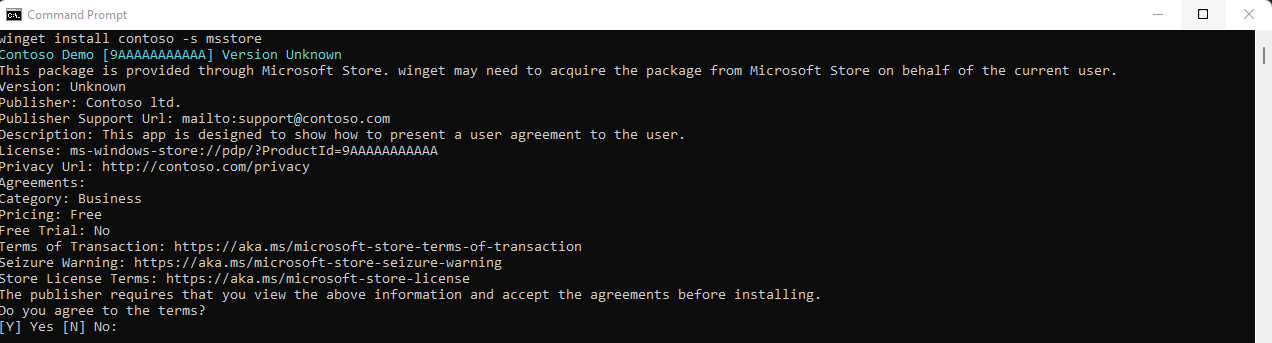
Na linha de comando, você pode aceitar automaticamente os contratos passando a opção --accept-package-agreements. Isso pode ser benéfico ao fazer scripts do Gerenciador de Pacotes do Windows.
Tópicos relacionados
Windows developer
Comentários
Em breve: Ao longo de 2024, eliminaremos os problemas do GitHub como o mecanismo de comentários para conteúdo e o substituiremos por um novo sistema de comentários. Para obter mais informações, consulte https://aka.ms/ContentUserFeedback.
Enviar e exibir comentários de
